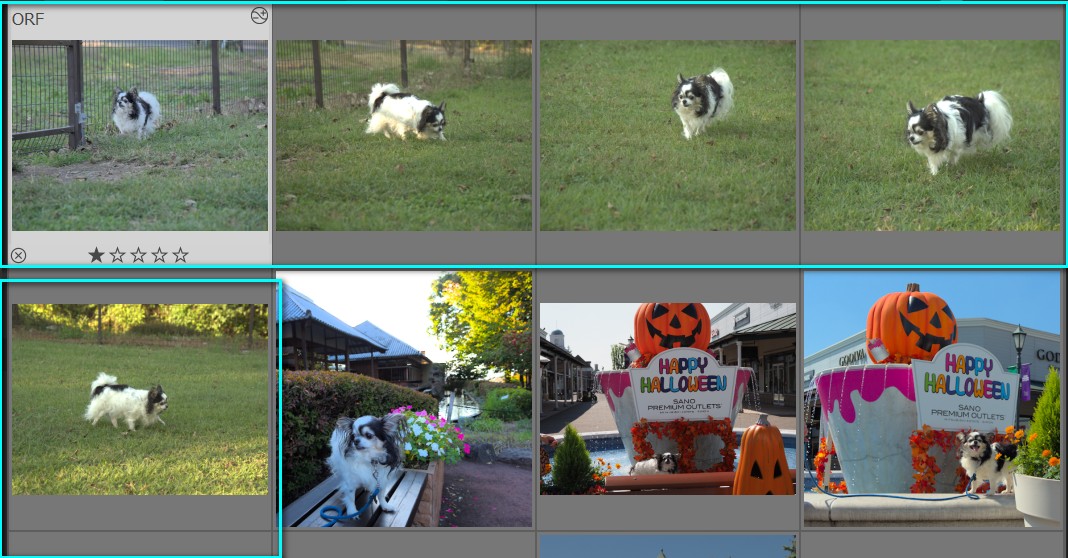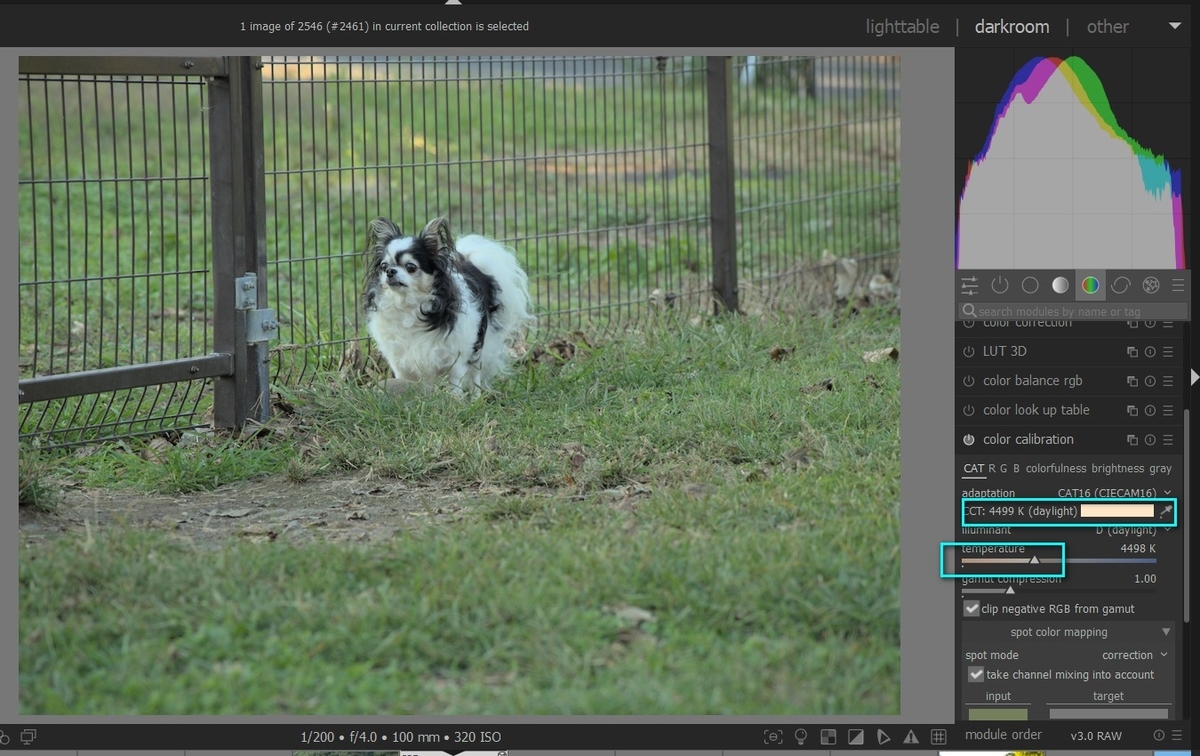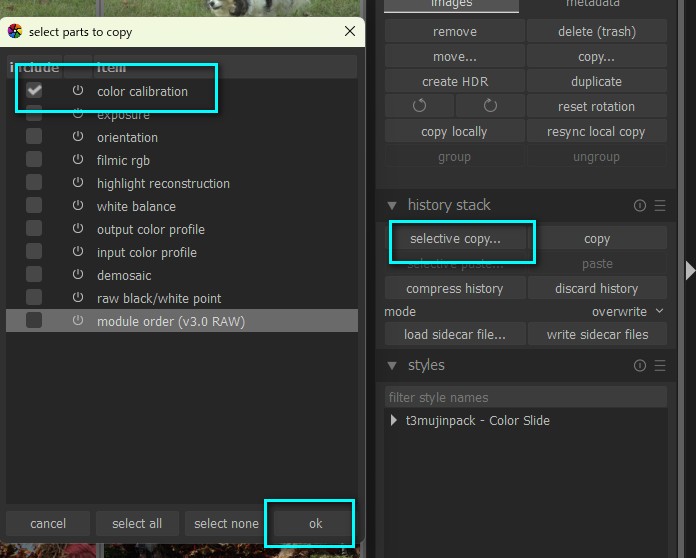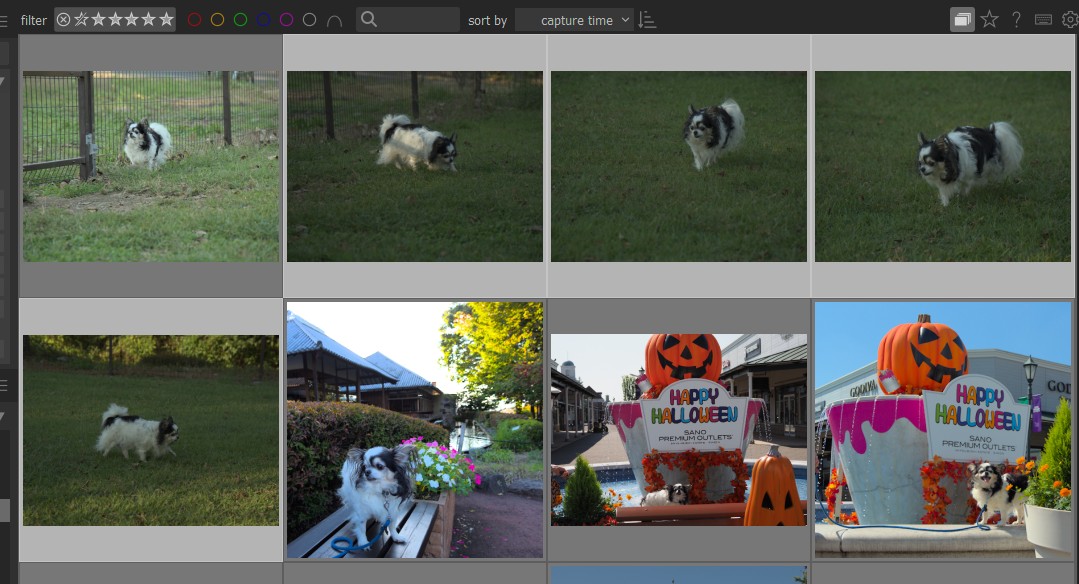1)カラーキャリブレーションのパラメータのコピー
前回は、露光のパラメータのコピーでした。
今回は、カラーキャリブレーションのパラメータのコピーを取り扱います。
darktableには、従来のカメラの色調整に相当するホワイトバランスモジュールと、カラーキャリブレーションモジュールがあります。この2つのモジュールは同時に使うことはできません。
写真1は、ホワイトバランスモジュールの説明です。
写真1では、カメラのホワイトバランスが設定されていて、色温度は6503Kになっています。
写真2では、色温度の数字をキーボードから入力しています。
このようにすれば、複数の枚数の写真の色合いを、ホワイトバランスで揃えられます。
たとえば、写真3の水色の四角で囲んだ犬が芝生を走っている写真のグループの写真の色合いを、ホワイトバランスで揃えられます。
その代わりに、ヒストリースタックのコピーを使って、ホワイトバランスのパラメータをコピーすれば、数字をキーボードから入れる手間が省けます。
さて、シーン参照ワークフローで、色調整をモダンに設定した場合には、ホワイトバランスは、写真1の水色の四角で囲んだ虫眼鏡アイコン(スルー)を選択して、無効にして上で、カラーキャリブレーションモジュールで調整します。
カラーキャリブレーションモジュールでは、CATには、day light以外のモデルも設定できますが、ここでは、ホワイトバランスと同じように使う例として、写真4のように、day lightを選択した場合を考えます。
まず、写真4では、色温度を調整しています。
写真5では、ヒストリースタックの「selective copy」アイコンを選んで、「select parts to
copy」のサブウインドウを開き、カラーキャリブレーションにチェックをいれて、「OK」をクリックします。
次に、写真6で、カラーキャリブレーションのパラメータを貼り付ける画像を選択して、ヒストリースタックの「copy」アイコンをクリックします。
写真7が、コピーが終了した状態です。写真毎に露光がばらついています。
写真8では、写真7の各画像の露光を調整しています。
写真8を見ると、一連の写真の色合いが揃っています。